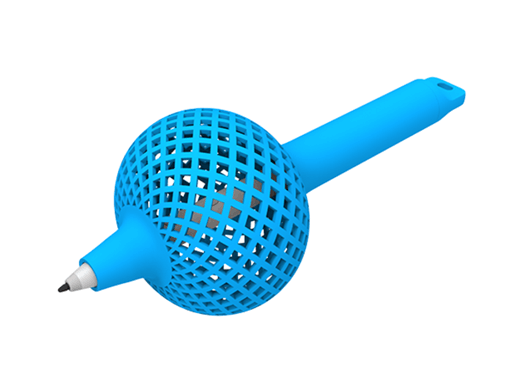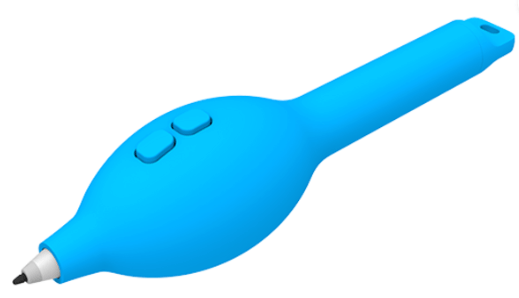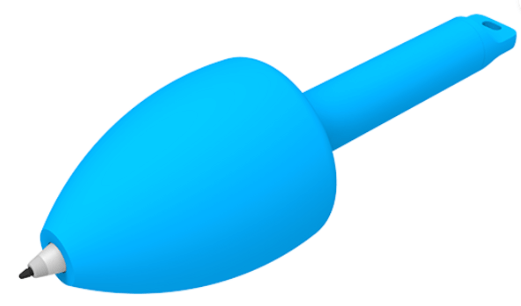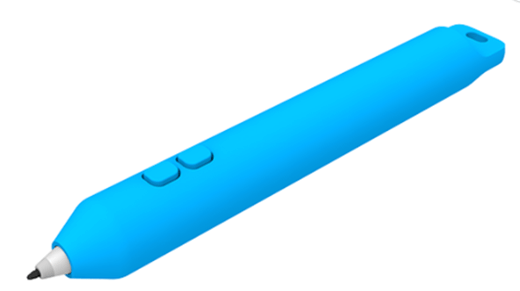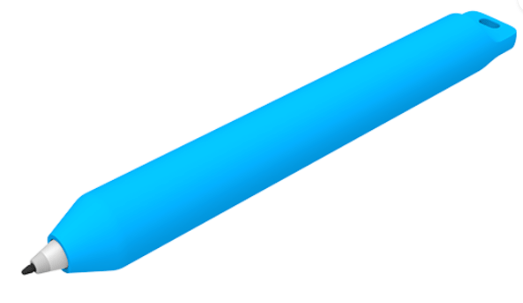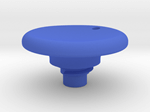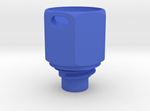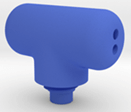Modele de aderență 3D imprimabile pentru creionul Surface și Creionul Microsoft
Pentru a crea o opțiune adaptivă unică pentru dvs., puteți adăuga aderență la creionul Microsoft Business, la Creionul Microsoft Classroom 2 sau la Creionul Surface.
Puteți descărca proiectări 3D* pentru a particulariza suplimentar dispozitivul Surface sau Creionul Microsoft, alegând o opțiune de aderență care corespunde creionului pe care îl aveți sau pe care intenționați să o cumpărați. Vizitați Proiectări 3D imprimabile pentru accesorii adaptive Microsoft, Creion Surface și Creioane Microsoft pentru a descărca fișierele de proiectare 3D*.
Aderență creion imprimabilă 3D și design cap coadă*
Microsoft s-a asociat cu comunitatea de persoane cu dizabilități pentru a proiecta o varietate de forme de aderență, permițându-vă să personalizați creionul. Alegeți dintre forme conice, bulb și marker, fiecare disponibil în dimensiuni diferite și cu opțiunea de a adăuga textură pentru o aderență mai bună (disponibilă pentru forme conice sau bulb). De asemenea, veți putea selecta un capac de coadă unic, care funcționează cel mai bine pentru dvs.
Fișierele de proiectare 3D imprimabile vor fi disponibile în curând.
Asigurați-vă că selectați o aderență la creion și o coadă proiectate pentru tipul de Creion pe care îl veți utiliza. Unele sunt proiectate pentru creioanele Microsoft, iar altele sunt proiectate pentru Creionul Surface.
*Desenele imprimabile 3D de la Microsoft nu includ și nu necesită o modificare permanentă sau deschiderea unui accesoriu; astfel de acțiuni vor anula garanția accesoriului. Microsoft nu garantează că aceste modele imprimabile 3D vor funcționa pentru toată lumea. Utilizați aceste modele imprimabile 3D pe propriul risc. Microsoft nu este responsabil pentru daunele rezultate din utilizarea acestor modele imprimabile 3D.
Serviciile de imprimare 3D sunt furnizate și garantate exclusiv de către furnizorul de servicii. Microsoft nu este responsabil pentru performanța niciunui furnizor de servicii terț sau pentru conformitatea acestora cu reglementările, conformitatea, siguranța sau alte cerințe aplicabile.
Aderența creionului cu butoane
Creionul se aderă fără butoane
Este posibil să preferați această opțiune dacă:
-
Aveți mobilitate limitată la degete și mâini.
-
Preferați o distribuție echilibrată a greutății.
-
Aveți nevoie de o margine mai mare ca un loc de odihnă confortabil pentru pânza mâinii.
-
Au diferențe proprioceptive cu care textura de romb vă poate ajuta.
-
Au rezistență limitată și au nevoie de creion pentru a fi ușor.
-
Doriți ca butoanele să deblocheze funcționalitatea completă lasou/selectare și ștergere a creionului.
Este posibil să preferați această opțiune dacă:
-
Aveți mobilitate limitată la degete și mâini.
-
Va folosi toate cele cinci degete pentru a ține creionul.
-
Au diferențe proprioceptive cu care textura de romb vă poate ajuta.
-
Au rezistență limitată și au nevoie de creion pentru a fi ușor.
Este posibil să preferați această opțiune dacă:
-
Aveți mobilitate limitată la degete și mâini.
-
Doriți un creion mai mare.
-
Va folosi toate cele cinci degete pentru a ține creionul.
-
Doriți ca butoanele să deblocheze funcționalitatea completă lasou/selectare și ștergere a creionului.
Este posibil să preferați această opțiune dacă:
-
Aveți mobilitate limitată la degete și mâini.
-
Doriți un creion mai mare.
-
Preferați o distribuție echilibrată a greutății.
-
Aveți nevoie de o margine mai mare ca un loc de odihnă confortabil pentru pânza mâinii.
Este posibil să preferați această opțiune dacă:
-
Doriți un creion mai greu, mai gros, pentru suport și stabilitate sporite.
-
Doriți ca butoanele să deblocheze funcționalitatea completă lasou/selectare și ștergere a creionului.
Este posibil să preferați această opțiune dacă:
-
Doriți un creion mai greu, mai gros, pentru suport și stabilitate sporite.
Alegeți majuscule alternative pentru a vă adera la creion pentru a finaliza particularizarea. Mai jos sunt exemple de majuscule coadă pe care le puteți cumpăra.
Atașați aderența creionului
Atunci când aveți aderența la creion, iată cum să le atașați:

-
Țineți aderența creionului într-o mână, cu capacul cozii îndreptat în sus.
-
Răsuciți capacul cozii în sens contrar acelor de ceasornic pentru a-l relaxa, apoi scoateți-l din aderența creionului.
-
Îndreptați vârful creionului în jos și, dacă aderența creionului are un buton, aliniați butonul Creion cu butonul de pe aderența creionului.
-
Fixați creionul în gaura locatorului.
-
Răsuciți capacul cozii înapoi pe aderența creionului.
-
După ce vă asigurați că este strâns capacul cozii, creionul este gata de utilizare.